
Nejnovější verze systému iOS uživatelům často automaticky připomínají, aby si nainstalovali jakoukoli čekající verzi systému iOS, která je k dispozici pro jejich iPhone, iPad nebo iPod touch. I když můžete aktualizaci softwaru odložit o 24 hodin nebo zvolit její automatickou instalaci uprostřed noci, uživatelé často z různých důvodů nechtějí aktualizaci instalovat vůbec. Dokud to neuděláte, budete znovu upozorněni, abyste nainstalovali aktualizaci softwaru iOS. Můžete ale zabránit tomu, aby se na vašem iPhonu nebo iPadu neustále objevovala upozornění a připomenutí aktualizace softwaru iOS?
Odpověď je; tak nějak. To pravděpodobně není to, co chcete slyšet, ale neexistuje dokonalý způsob, jak zabránit aktualizacím softwaru iOS, aby vás obtěžovaly ohledně dostupné aktualizace. Dobrou zprávou je, že existuje několik způsobů, jak získat upomínky na aktualizaci iOS tak, aby se neustále objevovaly na vašem zařízení, přičemž každý z nich má jiný přístup, od odložení aktualizace, přes její odstranění, po udělení a aktualizaci až po zablokování aktualizačního serveru.
Možnost 1:Proveďte aktualizaci iOS na 24 hodin
Když uvidíte připomínku aktualizace softwaru iOS, vyberte „Později“ a poté „Připomenout později“ – nebojte se, připomene vám to později. Znovu. A znovu.
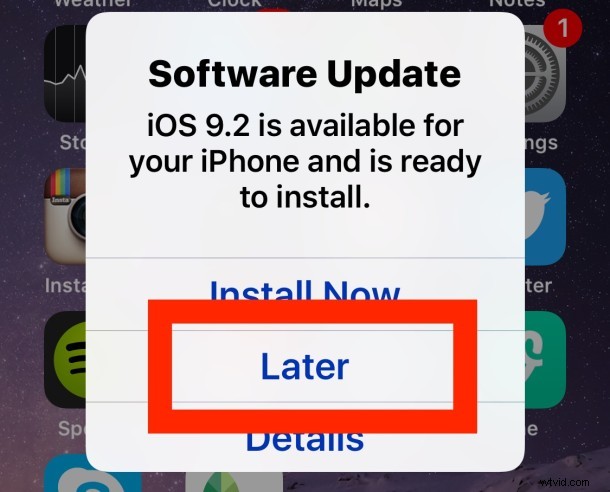
Pokud se vydáte touto cestou, zvykněte si opakovaně mačkat „Později“ a „Připomenout později“, protože za 24 hodin se vás na to znovu zeptá. A o 24 hodin později znovu. A o dalších 24 hodin později můžete proces absolvovat znovu, dokud buď neustoupíte, nebo nepřejdete na jinou z níže uvedených možností.
Možnost 2:Smažte aktualizaci iOS a vyhněte se Wi-Fi
Nejlepší způsob, jak přestat být naštvaný na blížící se dostupné aktualizace iOS, je odstranit aktualizaci iOS z iPhonu, iPadu nebo iPodu touch a pak se vyhnout Wi-Fi. Smazáním dostupné aktualizace iOS ze zařízení se přestane zobrazovat připomenutí aktualizace, ale musíte se odpojit od wi-fi a vyhnout se bezdrátovým sítím, protože v okamžiku, kdy je vaše zařízení bez dozoru a znovu připojeno k wi-fi… aktualizace iOS se stáhne znovu. a začít tě znovu otravovat. To je méně než žádoucí zejména pro uživatele s omezenou širokopásmovou šířkou pásma, ale Apple opravdu chce, abyste aktualizovali zařízení iOS na nejnovější dostupnou verzi.
- Otevřete aplikaci Nastavení a přejděte na „Obecné“
- Vyberte „Úložiště a využití iCloud“
- Přejděte na „Správa úložiště“
- Vyhledejte aktualizaci softwaru iOS, která vás obtěžuje, a klepněte na ni
- Klepněte na „Odstranit aktualizaci“ a potvrďte, že chcete aktualizaci odstranit*
- Odpojte se od sítě Wi-Fi, abyste zabránili opětovnému stahování aktualizace softwaru
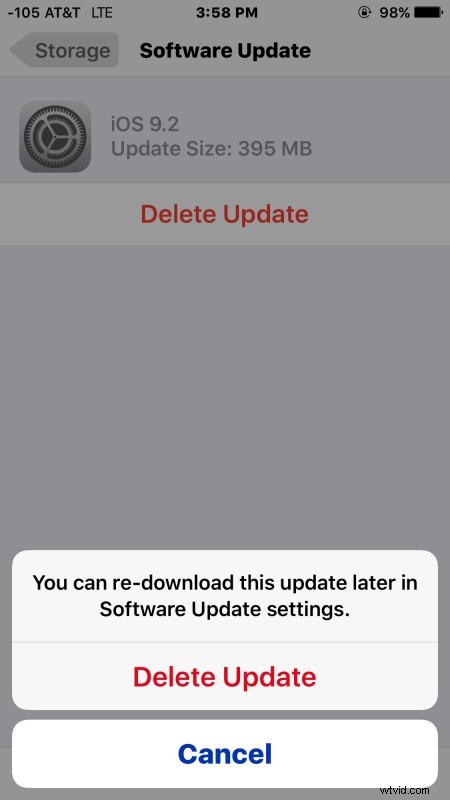
* Tím se smaže dostupná aktualizace pro iOS, která zabrání tomu, aby se aktualizace pro iOS objevovala každý den, nicméně v okamžiku, kdy budete nějakou dobu trvale připojeni k síti Wi-Fi, aktualizace pro iOS se sama znovu automaticky stáhne a začne odesílat vyskakovací okna na nainstalujte jej znovu. Nebojte se, o možnost nainstalovat aktualizaci iOS nepřijdete, můžete si ji znovu stáhnout sami v Nastavení> Aktualizace softwaru, nebo se stačí připojit k wi-fi a nechat zařízení bez dozoru a stáhne se automaticky bez vyzvání .
Nyní, když byla aktualizace ze zařízení iOS odstraněna, budete se chtít vyhnout Wi-Fi, jinak se aktualizace sama stáhne při nejbližší příležitosti. Obvykle k tomu dochází poté, co je iPhone, iPad nebo iPod touch připojen k Wi-Fi a nějakou dobu nebyl používán, podobně jako se automaticky zálohuje iCloud.
Možnost 3:Přijměte a nainstalujte aktualizaci
Dalším přístupem je prostě vzdát se a odeslat instalaci aktualizace softwaru iOS. Zda je to pro vás přijatelné nebo ne, může záviset na různých věcech, jako je váš názor na konkrétní aktualizaci systému iOS, zda jste schopni řešit problémy s potenciálně neúspěšnou instalací systému iOS, zda jste zaneprázdněni nebo ne, a možná dokonce princip. Výhodou je, že díky tomu budete mít nejnovější verzi iOS.
Jako vždy, pokud se rozhodnete vzdát se otravných oznámení o instalaci a nainstalovat aktualizaci softwaru, vždy si předem zálohujte svůj iPhone, iPad nebo iPod touch.
Možnost 4:Blokování domén Apple Software Update na směrovači / bráně
Poslední možností je zablokovat aktualizační domény na jakémkoli routeru nebo bráně, která iOS zařízení používají k připojení k internetu. Jedná se o poměrně dramatický přístup a může vést k mnoha nezamýšleným problémům a navíc znemožní stahování jakékoli aktualizace softwaru od společnosti Apple zcela pro všechna zařízení v síti, dokud nebude obrácena. Protože však neexistuje způsob, jak zabránit aktualizacím softwaru prostřednictvím nastavení, toto je přístup, který mnoho spravovaných podnikových a vzdělávacích zařízení používá u zařízení iOS.
Pro ty, kteří chtějí jít touto cestou, zabránění přístupu k následujícím doménám dělá trik:
appldnld.apple.com
mesu.apple.com
Každý router a brána jsou jiné, takže si to budete muset nastavit sami.
Opět platí, že pokud to uděláte, žádné zařízení v síti nebude moci nainstalovat žádnou aktualizaci od společnosti Apple, ani zkontrolovat dostupné aktualizace. Nedělejte to, pokud přesně nevíte, co děláte a proč, je to opravdu jen možnost pro pokročilé uživatele, správce sítě a systémové správce, kteří potřebují spravovat zařízení sami bez neustálých připomenutí aktualizací.
–
Opravdu nejlepší věc, kterou můžete udělat, je nainstalovat aktualizace softwaru, pokud vám to nevadí. Nicméně, to není vždy možnost. Například cestuji a nemám čas zabývat se aktualizací softwaru, nezbytnými zálohami a potenciálními obnovami z aktualizace, která se pokazila.
Zatímco moderní verze iOS jsou obzvláště agresivní a opakovaně vám připomínají dostupné aktualizace iOS, Mac zvolil podobný přístup a bude také otravovat aktualizace OS X. Naštěstí má Mac o něco větší kontrolu nad získáváním aktualizací softwaru, aby vás přestaly obtěžovat v OS X, nebo můžete jednoduše zapnout nekonečný režim Nerušit jako řešení pro zvládnutí neúnavného obtěžování upozorněními v OS X. Možná bude podobný přístup k dispozici pro iOS v určitém okamžiku, nebo ještě lépe, možnost nastavení pro úplné zastavení automatických aktualizací a automatického stahování iOS.
